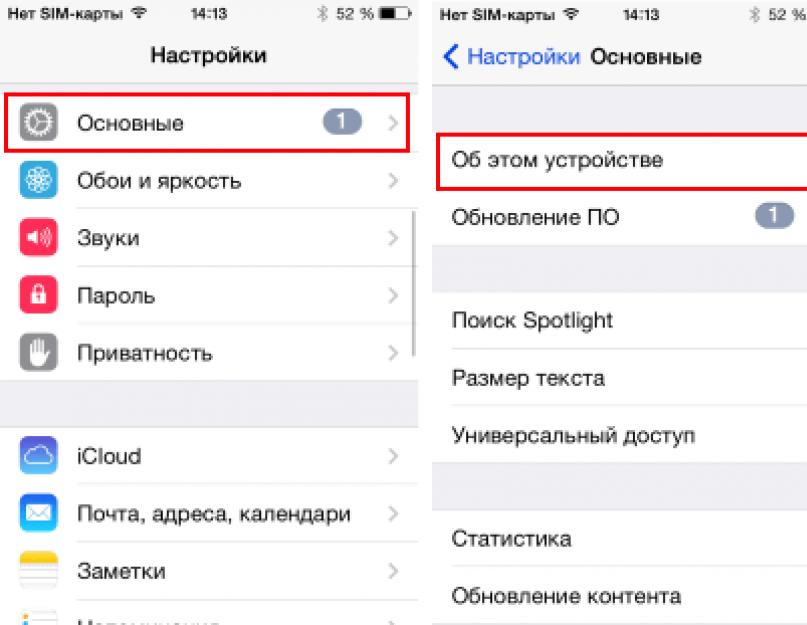Для того чтобы полноценно пользоваться iPhone необходимо знать версию прошивки - от нее может зависеть запустится ли определенное приложение на устройстве или нет. Узнать эту информацию совсем несложно и для этого есть два различных способа.
Неинтересна версия установленной iOS на устройстве может быть только владельцам новых устройств - у них проблем с запуском любых приложений практически не возникает, так как на iPhone установлена одна из последних прошивок. Однако и им, со временем придется вникать, ведь время стремительно бежит и вот уже совсем скоро Apple представит iOS 8, а многие приложения будут идти исключительно на ней.
Где посмотреть версию прошивки iPhone с устройства?
Шаг 1. Перейдите в меню Настройки -> Основные
Шаг 2. Выберите пункт Об этом устройстве
 Шаг 3. Пролистайте список вниз до строки Версия
Шаг 3. Пролистайте список вниз до строки Версия
Здесь указана текущая версия iOS, установленная на вашем iPhone. Возможно, вам требуется обновить ее (на момент написания статьи последней версией является iOS 7.1.2) - сделать это несложно.
Как обновить версию прошивки iPhone с устройства?
Шаг 1. Перейдите в меню Настройки -> Основные
Шаг 2. Выберите пункт Обновление ПО
Шаг 3. В случае доступного обновления нажмите Установить
Шаг 4. Примите пользовательское соглашение и дождитесь конца установки
Будьте внимательны, для успешной установки потребуется заряд аккумулятора 50% или выше. Само обновление проходит довольно быстро - за статусом вы можете наблюдать на экране своего устройства. Главное здесь терпение.
Узнать версию iOS можно и при помощи компьютера, но для этого вам понадобится наличие установленного iTunes.
Где посмотреть версию прошивки iPhone с компьютера?
Шаг 1. Подключите iPhone к компьютеру при помощи USB-кабеля
Шаг 2. Если iTunes автоматически не запустился - откройте его

Шаг 3. Дождитесь пока устройство определится в программе
Шаг 4. Нажмите на кнопку с надписью вашего устройства и посмотрите версию прошивки сбоку от названия устройства
Для владельцев iOS-девайсов:
- как очистить кэш на айпаде
- Поставить свою песню на звонок в iPhone
Поставьте 5 звезд внизу статьи, если нравится эта тема. Подписывайтесь на нас ВКонтакте , Instagram , Facebook , Twitter , Viber .
Поставьте оценку:
iOS – мобильная операционная система для iPhone и iPad. Многие пользователи знают модель своего смартфона или планшета, но при этом не знают, какая на них версия iOS. Знать свою версию iOS нужно для совместимости приложений, наличия функций и т.д.
Ниже мы расскажем, как узнать текущую версию iOS на своём iPhone, iPad или iPod touch.
Как узнать версию iOS на iPhone или iPad
- Откройте приложение Настройки на своём iPhone или iPad.
- Зайдите в Основные .
- Выберите Об этом устройстве .
- Найдите строку Версия , и рядом с ней будет версия iOS, установленная на вашем iPhone или iPad.
Вместе с номером версии iOS вы также увидите номер сборки.
Способ будет одинаковым для iPhone, iPad и iPod touch вне зависимости от того, какая версия системы у вас установлена.
Обычным пользователям может быть всё равно, какая версия iOS у них установлена, но это знание может помочь решать системные проблемы, проверять совместимость приложений и знать, какие функции вам доступны. Кроме того, версию системы нужно знать для использования IPSW-файлов.
Если у вас установлена не последняя версия системы, вы можете обновить устройство через Настройки > Основные > Обновление ПО. Перед этим не забудьте сохранить резервную копию своего устройства.
Вы также можете узнать версию iOS на iPhone или iPad, подключив их к компьютеру и запустив iTunes. Версия системы будет на вкладке с информацией об устройстве.
С выпуском обновлений мобильной операционной системы iOS у Apple все намного организованнее, чем у конкурирующего продукта от Google. И хотя количество количество моделей смартфонов, поддерживающих iOS едва ли достигает двух десятков, периодически компания ограничивает доступ к актуальной версии прошивки на устройствах, которые считает «морально устаревшими».
Связано это как с аппаратной несовместимостью и производительностью устройств (например, представить работу iPhone 3GS на iOS 10 крайне сложно), так и с маркетинговым решением. В конце концов, Apple прекращает подписывать прошлые прошивки и ограничивает доступ к новым. Установить неподписаную прошивку (прошивку с истекшим цифровым сертификатом) невозможно.
Какую iOS и на какой iPhone можно установить - вы узнаете в этом материале.
iPhone 2G

Минимальная версия iOS
: iPhone OS 1.0 (1A543a)
Максимальная версия iOS
: iOS 3.1.3 (7E18)
Средний размер обновления
: 91 - 245 МБ
Оригинальный iPhone остался единственным устройством, на которое вы можете поставить первую версию операционной системы. Тогда они именовалась еще как iPhone OS . Последняя прошивка, доступная для установки на оригинальном iPhone - iOS 3.1.3. Даунгрейд доступен.
iPhone 3G

Минимальная версия iOS
: iOS 2.0 (5A347)
Максимальная версия iOS
: iOS 4.2.1 (8C148)
Средний размер обновления
: 225 - 322 МБ
Обновленный iPhone 3G поставлялся «из коробки» с iOS 2.0. Прошивка поддерживается и до сегодняшнего дня. Обновиться выше iOS 4.2.1 невозможно. Обратите внимание, что Apple не подписывает прошивки iOS 4.0, 4.0.1 и 4.0.2.
iPhone 3GS

Минимальная версия iOS
: iOS 4.1 (8B117)
Максимальная версия iOS
: iOS 6.1.6 (10B500)
Средний размер обновления
: 382 - 784 МБ
Со «скоростной» версией iPhone 3GS Apple поступила весьма щедро. Последняя версия прошивки - iOS 6.1.6. А вот с версией iOS 5 получилась странная ситуация. Она больше не подписывается и установить ее невозможно. При этом минимально возможная iOS, которая будет работать на смартфоне - iOS 4.1.
iPhone 4 (GSM/CDMA)

Минимальная версия iOS
Максимальная версия iOS
: iOS 7.1.2 (билд зависит от модели)
Средний размер обновления
: 1,12 ГБ
Единственной прошивкой, которую можно установить на iPhone 4, остается iOS 7.1.2. Начиная с iPhone 4 Apple закрыла какие-либо варианты выбора. Полный отказ от скевоморфизма со стороны компании был встречен принудительным переходом на «плоскую» iOS 7. При установке будьте внимательны, поскольку iPhone 4 представлен в трех версия: GSM, CDMA и GSM (rev. A) 2012. Под каждую необходимо ставить свою прошивку.
iPhone 4s

Минимальная версия iOS
: iOS 9.3.5 (13G36)
Максимальная версия iOS
: iOS 9.3.5 (13G36)
Средний размер обновления
: 1,5 ГБ
Вплоть до сентября 2016 года iPhone 4s поддерживал актуальную прошивку iOS 9. С выходом iOS 10 Apple ограничила установку новинки для смартфона, выпущенного 4 года назад.
iPhone 5 и все последующие модели, вышедшие после 2012 года

Минимальная версия iOS
: iOS 10.0.2 (14A456)
Максимальная версия iOS
: обновления актуальны
Первый смартфон, которому Apple открыла доступ к последней прошивке iOS 10. Вместе с iPhone 5 актуальную версию iOS 10 можно установить и на:
- iPhone 5s, 5c
- iPhone 6, 6 Plus
- iPhone SE
- iPhone 6s, 6s Plus
- iPhone 7, 7 Plus.
На момент публикации данного материала актуальной версией iOS 10 остается iOS 10.1. Версию прошивки iOS 10.0.1 установить невозможно, поскольку Apple прекратила ее подписывать.
Загрузить актуальные версии iOS для конкретного устройства можно на сайте IPSW.me . Там же можно узнать и состояние подписки системы со стороны Apple.
iOS – мобильная операционная система Apple, которая интегрирована в мобильные устройства: iPhone, iPad. Преимущества этой операционной системы не только в том, что она является одна из наиболее стабильных, но и хорошая поддержка своих устройств. Каждая версия прошивки iOS несет в себе новые функции, улучшения и исправления багов. Поэтому так важно знать какая версия iOS на вашем iPhone или iPad.
Как узнать какая версия ios на iPhone
- Тапните по иконке «Настройки».
- Перейдите в раздел настроек «Основные».
- Войдите в пункт «Об этом устройстве».
- В пункте «Версия» будет указана версия iOS установленная на данный момент на iPhone.

|

|

|

|
Еще можно узнать какая версия iOS установлена на данный момент следующим образом:
- В разделе «Основные» зайти в пункт «Обновление ПО»
- Вам будет показана версия прошивки которая сейчас на iPhone.

Как узнать версию iOS при помощи компьютера
Еще одним способом можно воспользоватся для того чтобы узнать версию iOS на iPhone или iPad. Для этого понадобиться компьютер не важно, на Windows или MacOS, главное чтобы была установлена программа iTunes.
- Подключите iустройство к компьютеру через кабель Lightning/USB.
- Запустите программу iTunes.
- Кликаем по найденному устройству и переходим в раздел «Обзор».
- В данном разделе видим версию текущей iOS.

iOS – операционная система, которой обеспечены все мобильные устройства от американской компании Apple. Любой яблочный смартфон или планшет продается с предустановленной iOS, поэтому перед покупкой устройства очень важно убедиться, что на нем инсталирована актуальная версия операционной системы. Это сделает использование девайса более комфортным и позволит избежать некоторых проблем.
Как узнать версию iOS
Прежде чем отвечать на вопрос о том, как узнать версию iOS на iPad или iPhone, необходимо отметить, для чего именно владельцу мобильного устройства необходимо владеть такой информацией. Знание поколения iOS поможет:
- иметь общее преставление о поколении системы, ее функциях и возможностях, в том числе возможности установки и полноценного использования различных приложений и игр;
- быстро и эффективно решать возникающие с iOS проблемы, как самостоятельно, так и при общении со службой технической поддержи операционной системы;
- иметь представление о возможности (открытие доступа к файловой структуре ОС).
Как же как посмотреть версию iOS? Сделать это достаточно просто с помощью одного из двух методов:
Как узнать свой iOS при помощи компьютера

Чтобы узнать версию используемой на Айпад системы при помощи этого метода нам потребуется компьютер с установленной . Достаточно всего лишь подключить гаджет к компьютеру, запустить iTunes и дождаться синхронизации iPad с программой. Затем кликаем по устройству и переходим во вкладку «Обзор». Перед нами появляется развернутая информация об установленной на планшет версии iOS. Тут же можно сделать и обновление системы, если имеющаяся операционная система устарела и потеряла свою актуальность.
Как узнать какой iOS без компьютера

Для того чтобы посмотреть используемую на устройстве ОС без подключения устройства к компьютеру, достаточно зайти в «Настройки», перейти в подраздел «Основные», а затем «Об этом устройстве». Необходимая нам информация отображена в графе «Версия». Для обновления iOS до актуальной потребуется зайти в пункт основных настроек «Обновление ПО», но делать это стоит только при стабильном соединении с Интернетом.
Теперь вы знаете, как посмотреть версию iOS, а значит, владеете полезной информацией о своем мобильном гаджете.